Sarà capitato a tutti prima o poi di trovarsi la cartella Download piena files .dmg, dei quali ignoriamo la provenienza, oppure di lanciare ad esempio Firefox e di non capire perchè ogni volta sulla scrivania appare un’icona in stile floppy, con su il disegno di Firefox appunto… Niente panico, è abbastanza normale e frequente come problema, ed oggi vediamo assieme come risolverlo in modo semplice.
Tradizionalmente i software sono distribuiti con supporti ottici come cd e dvd: ma è anche vero che piano piano questo metodo stà scomparendo a favore del digital delivery, che permette di abbattere i costi per l’utente finale, e permette di avere il software immediatamente a disposizione senza dover attendere la spedizione: inoltre bypassando possibili intermediari ne ha un beneficio sia lo sviluppatore che l’utente. Discorso economico a parte, i software per Mac ad oggi vengono distribuiti, sotto forma di immagine disco .dmg per l’appunto. Che cosa sono i files DMG?
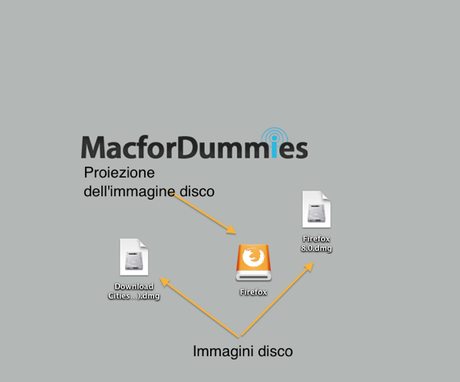
I file con l’estensione .dmg sono immagini di disco, contenenti blocchi di dati, che usano un formato proprietario della Apple. Si trovano comunemente in Mac OS X. Il formato permette l’utilizzo di password e la compressione dei file. La più comune funzione è la distribuzione di software tramite Internet. Quando aperto, il file DMG si dice montato (come i file immagini iso et similia). Viene considerato un’unità disco nel MACFinder. Inoltre i file DMG possono essere facilmente creati usando strumenti inclusi in OS X, utili anche usare per scrivere le immagini su un disco (CD, DVD)
Dopo questa doverosa spiegazione vediamo assieme come si comportano e come trattarli: per prima cosa procuriamoci un files .dmg e quindi basta andare sul web e scarichiamo Firefox ad esempio. Apriamo Safari e puntiamo la navigazione su www.mozilla.com per scaricare il file: durante la fase di download è possibile tenere sotto controllo l’andamento semplicemente cliccando sull’icona nella barra degli strumenti se usiamo OS X Lion, oppure sul menù Finestra/Download se invece stiamo usando Snow Leopard.
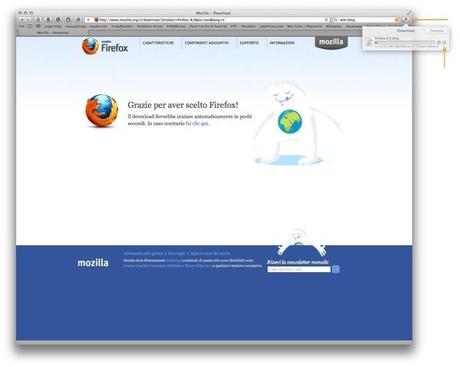
Una volta che il files è stato scaricato dobbiamo individuarlo: se non abbiamo modificato le impostazioni di default del Mac lo troveremo dentro la cartella Download dell’utente, oppure se non ci ricordiamo il passaggio basta fare un semplice click sulla piccola icona a forma di lente per trovare subito il file. Una volta individuato basta fare un doppio click sull’immagine disco per aprire l’icona a forma di floppy sulla scrivania.
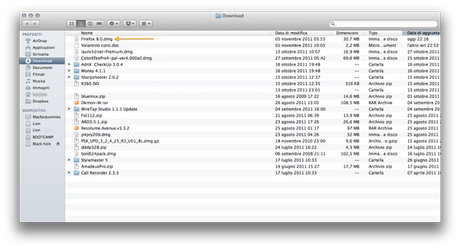
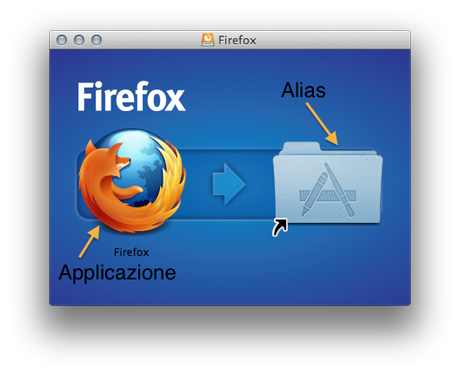
Ora nella maggior parte dei casi all’interno oltre all’app da installare si trova anche un’alias della cartella Applicazioni, questo per semplificare al massimo la procedura di installazione. Infatti basterà trascinare l’icona di Firefox – in questo caso - sopra alla cartella Applicazioni in finestra per far partire il processo di copia. Una volta terminato è possibile chiudere la finestra, e andare a rimuovere dalla scrivania l’icona a forma di floppy, semplicemente trascinandola dentro al cestino. Per ultimo passaggio poi dobbiamo buttare via anche il files .dmg per evitare che ci occupi spazio inutilmente; abbastanza semplice anche qui poichè basterà tornare nella cartella Download, selezionarlo e trascinarlo nel cestino. Fatto. Ora il software è installato perfettamente ed i files di installazione .dmg correttamente rimossi.
Alla prossima guida…
